
FastStone Captureダウンロード と 代替品
支払い済み
ダウンロード
レビュー FastStone Capture
スクリーンショットを撮ることは、コンピューターユーザーにとって最も一般的な操作の1つです。Windows オペレーティングシステムには、このタスクを実行するためのさまざまなデフォルトメソッドがありますが、そのオプションが不十分であると感じることがよくあります。そのため、スクリーンショットを作成するための優れたアプリケーションが数多く存在します。FastStone Captureです。
FastStone Captureは、スクリーンショットを撮るために特別に設計された無料トライアル版の有料プログラムです。そのため、基本的なオプションだけでなく、希望する画像を作成するために他のオープンソフトウェアを必要としないことを保証する、膨大な量の補完的なツールも備えています。
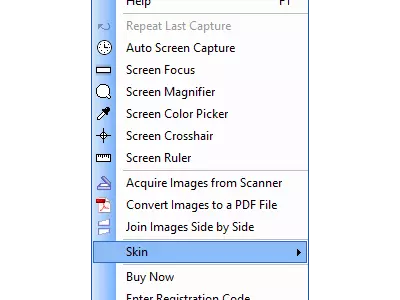

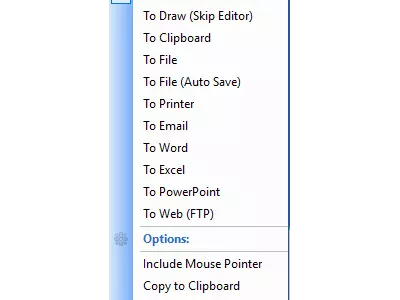
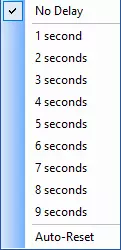

操作方法
FastStone Capture の最大の特長は、使用していないときにはまったく気付かれないプラットフォームであることです。システムのトレイに小さなアイコンが表示されるので、そこにあることがわかるだけで、 Windows のコンテキストメニューと統合することもできるので、常に手元に置いておくことができます。
そこから、コンピュータのモニタに表示されているスクリーンショットを作成する必要があるときはいつでも、FastStone Capture を起動して新しい画像を作成することができ、多くのフォーマットが利用可能 という利点があります。どのようなものですか?たとえば、次のようなものです。TGA、TIFF、GIF、PNG、JPEG、BMP、そして PDF です。このように、さまざまなフォーマットに対応できることが、このソフトの強みのひとつです。
もちろん、FastStone Captureのおかげで、キャプチャする画像の編集は同時に行われるので、他のアプリケーションのインストールや時間のロスに依存しないので、そこで終わらない事です。このプログラムからは、キャプチャする画面スペースの切り取り、画像の回転、キャプチャの色の調整、または興味のある他の変更を行うことができます。
さらに、FastStone Capture には、ユーザー体験を向上させる追加オプションがあります。たとえば、虫眼鏡 は、画面上で観察しているものについて詳細に停止したい場合に最適です。また、Favoritesフォルダがあり、ここから使用するファイルに頻繁にアクセスできます。
FastStone Capture は他にどんな機能を備えていますか?キャプチャした画像のサイズを変更したり、泥棒から保護するために 透かし を入れたりと、他にも多くの可能性が魅力的でしょう。また、FTP などで直接アップロードすることもできます。
FastStone Capture のユーザー・インターフェースは、他の類似ユーティリティと同様に、すでにキャプチャを実行したときや、実行前にさまざまな設定オプションにアクセスする場合を除き、ほとんど存在しないものです。いずれにせよ、このサービスのさまざまな機能の構成は非常に優れており、それらを見つけるのに1秒以上はかからないため、そのデザインは間違いなく承認されます。
覚えておいてください
最初に説明したように、FastStone Capture は無料プログラムではありません。しかし、30日間は無償で使用できますので、十分だと思います。私たちの感覚では、完全無料のスクリーンショットソフトはたくさんあります。このソフトのためにお金を払う人はなかなかいないでしょう。
ベスト
FastStone Captureの長所をまとめると、これまでにもたくさん述べてきましたが、他の類似ソフトウェアにはない、画像へのウォーターマーク追加、サイズ変更、FTPによる直接アップロードの可能性に焦点を当てたいと思います。これらの機能が必須であれば、これ以上の選択肢はないだろう。
最悪
FastStone Captureの弱点は1つだけですが、それはあまりにも重要なことです:有料であることです。先に述べたように、ほとんどの競合他社を凌駕するアプリケーションにお金を払わなければならないのは悪いことではありませんが、それに対抗できる無料のものを無視することはできず、その場合、ほとんどの場合、無料のオプションがないまま残されることになります。
評価
結論として、FastStone Captureの30日間トライアルを楽しんで、Windowsがデフォルトで提供するスクリーンショットよりはるかに効率的な方法があることを確認することをお勧めします。また、その価値がないと判断された場合は、こちらで分析した他の無料代替ツールをお試しください。
よくある質問
- FastStone CaptureはWindows 10でダウンロードできますか?
- はい、このソフトはダウンロード可能で、Windows 10に対応しています。
- 対応するOSは?
- このソフトウェアは、以下の32ビットWindows OSに対応しています。
Windows 11, Windows 10, Windows 8, Windows 7, Windows Me, Windows 2003, Windows Vista, Windows XP, Windows 2000, Windows 98.
32ビット版のFastStone Captureはこちらからダウンロードできます。 - 64ビットOSに対応していますか?
- はい。ただし、特別な64ビット版はありませんので、32ビット版をダウンロードし、64ビットWindows OSで実行することができます。
- Windows PCにインストールする場合、どのようなファイルをダウンロードする必要がありますか?
- FastStone CaptureをPCにインストールするには、FSCaptureSetup99.exe ファイルをWindowsにダウンロードし、インストールする必要があります。
- どのバージョンのプログラムをダウンロードすればいいのですか?
- 現在提供しているバージョンは、9.9です。
- Neroは無料ですか?
- いいえ、このプログラムを使用するには、お金を払う必要があります。しかし、あなたはそれを試してみて、あなたがそれを好むかどうかを確認するためにデモ版をダウンロードすることができます。
- FastStone Captureの代替品や類似のプログラムはありますか?
- はい、ここでは 類似のプログラムと代替品 を見ることができます。
- Home
- FastStone Capture home
- 著者名
- FastStone Soft
- カテゴリー
- オペレーティングシステム
- Windows 11
- Windows 10
- Windows 8
- Windows 7
- Windows Me
- Windows 2003
- Windows Vista
- Windows XP
- Windows 2000
- Windows 98
- ライセンス
- Shareware
代替品

WinSnap
ユーティリティ支払い済み
有料のサブスクリプションがあり、高度なスクリーンショット機能と編集オプションを提供します。丸いウィンドウや複数オブジェクトのキャプチャ、フォーマットの変更、そして透かしを追加することができます。

Jing
グラフィックじゆうざんまい
編集ツールや直接アップロードオプションを含む、画面イメージをキャプチャしてビデオを作成します。

SPX Instant Screen Capture
グラフィック支払い済み
キャプチャのための複数のオプションと様々な画像形式をサポートするスクリーンショットのキャプチャと編集。

Grabilla
グラフィック動画じゆうざんまい
スクリーンショットやスクリーンレコーディングを、簡単なオンラインメディアアップロード、ソーシャルネットワーク共有、GIF作成、編集、隠しボックスオプション、ホットキーのカスタマイズでキャプチャすることができます。

ShareX
グラフィックじゆうざんまい
Windows上でスクリーンショットをキャプチャし、編集や注釈を加え、様々なサーバーやURL短縮ツールを通じてアップロード/共有することができます。